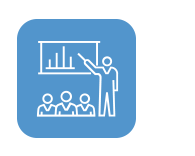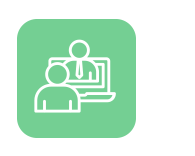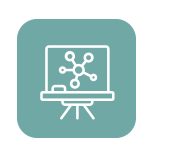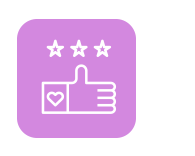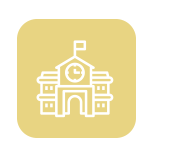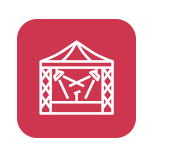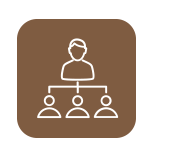イマキク概要
- イマキクはどんなことに特化したツールなのでしょうか?
-
「イマキク」はプレゼン・イベント・講義など、大人数の人の前で話をする主催者の悩みを解決することに特化したリアルタイムアンケートツールです。
「イマキク」を使えば、を使うことにより、参加者の本音を投票・投稿させることが可能です。参加者は、挙手よりも気軽に本音を主催者に伝えられます。
集計結果は、リアルタイムにグラフ表示することができるため、主催者側も会の最中に参加者の反応を一目で認識でき、スムーズな進行が可能です。
新規アカウントはどうやって作成すれば良いですか?
以下の手順で作成ください。- 会員登録ページからメールアドレスとパスワードを登録する
- 登録したメールアドレスに認証メールが届くので「メールアドレスを認証」ボタンを押す
- プロフィールを登録する
- 「イマキク」と「スグキク」と2つのサービスがありますが、「イマキク」を利用するのは主催者側の方ですか?それとも参加者側の方ですか?
-
「イマキク」を利用するのは主催者側の方です。
「イマキク」側の画面は基本的に3種類です。
- 事前の設問作成画面
- 会進行中(本番中)の操作画面
- 会終了後の集計結果のダウンロードの画面
があります。
これらの操作をするのが「イマキク」の画面です。
- 「イマキク」と「スグキク」とがありますが、「スグキク」を利用するのは主催者側の人ですか?それとも参加者側の人ですか?
-
「スグキク」を利用するのは参加者側の方です。
参加者側の「スグキク」の画面には、設問と回答欄等が表示されます。
設問と回答欄等は、「イマキク」を操作している主催者の操作により自動的に表示されます。
それにより、参加者は「スグキク」画面で、投票・コメント投稿の形式で回答することができます。 - 「教育機関向け」の利用用途はどのようなものがありますか?
- 「法人企業向け」の利用用途はどのようなものがありますか?
-
法人企業、学会などでの株主総会・IRイベント、リクルート(新卒採用説明会など)、研修・eラーニング、全社会議・社内イベント、医療学会・セミナー、展示会・MICE、大規模イベント、マンション総会などに利用されています。
※利用用途一覧はこちらをご確認ください。
- 「イマキク」「スグキク」を使うのに必要な設備は何ですか?
-
主催者と参加者のインターネットに繋がっているデバイス(PC・スマホ・タブレット等)が必要です。
主催者側の画面を写したい時のみ、スクリーンが必要です。
※主催者側の画面(イマキク)も、参加者側の画面(スグキク)もWEBブラウザで動作するため、アプリのインストールは不要です。
- 「イマキク」のパンフレットはありますか?
-
はい、ございます。下記の資料請求フォームから必要事項を入力し、送信後にパンフレットのダウンロードが可能です。
料金・購入方法
- イマキクの有料プランの種類と料金を教えてください。
- 購入方法を教えてください。
-
以下の手順で購入ください。
- 「イマキク」にログイン
- プロフィール登録
- 「見積・購入」メニューから購入画面に行く
- 画面の案内に従って、必要事項を入力
- 「この内容で購入する」を選択
- 「オーダーする」を押す
※購入内容は、左側メニュー「注文履歴」で確認できます。
- 購入前に見積書を作成していただけますか?
-
はい、見積書はお客様ご自身の動作で自動で複数枚作成できます。以下の手順で作成ください。
- 「イマキク」にログイン
- プロフィール登録
- 「見積・購入」メニューから購入画面に行く
- 画面の案内に従って、必要事項を入力
- 「この内容で見積書作成依頼」を選択
- 「オーダーする」を押す
※見積書が出来次第、メールでお知らせします。メールの内容にしたがって見積書をダウンロードしてください。
※通常、即時〜24時間以内に作成されます。 - プロフィールの登録方法を教えてください。
-
以下手順で登録ください。
- 「イマキク」にログイン
- メニュー「アカウント情報」→「プロフィール」から登録
- PDF形式の金額関係書類(見積書、請求書、納品書、領収書)の入手は可能ですか?
-
はい、可能です。以下手順で入手できます。
- 「イマキク」にログイン
- プロフィール登録
- 「見積・購入」メニューから購入画面に行く
- 画面の案内に従って、必要事項を入力
- 「オーダーする」を押す
※見積書
出来次第、メールでお知らせします。メールの内容にしたがって見積書をダウンロードしてください。※請求書、納品書、領収書
購入後、メニュー「注文履歴」からダウンロードできます。 - 紙媒体形式(見積書、請求書、納品書)発行はできますか?
-
はい、可能です。
出力された紙媒体形式の金額関係書類(見積書、請求書、納品書)は、購入画面でお客様が入力した「請求先情報」の住所宛に郵送します。ただし、日本国内への郵送のみ対応、別途料金がかかります。PDF発行は無料で発行されますので、そちらがお勧めです。
※領収書の紙媒体形式の発行は不可ですのでご注意ください。
※料金は購入画面で確認できます。 - 支払方法、支払期日はいつですか?
-
支払方法および支払期日はご購入のプランによって異なります。以下を確認ください。
●支払方法
主に銀行振込ですが、他の支払方法をご希望の場合はお問合せください。●支払期日
お客様が購入されたプランの請求書に記載されておりますので、そちらをご確認ください。 - 支払期日を超過してしまいました。この場合はどうなりますか?
設問作成方法
- 設問はどうやって作成するのでしょうか?
-
「イマキク」にログイン後、以下の手順で作成ください。
- 左側メニューの「新規作成」ボタンを押す
- 設問タイトル、ジャンルを選択
- 「次へ」ボタンを押す
- 設問や選択肢を記入する
- 設問作成完了したらページ下の「登録完了」を押す
- 作成できる設問のジャンルを教えてください。
-
学校の講義、会社セミナー、社内会議などがあります。
全てのジャンルは、「イマキク」にログイン後、以下の手順で閲覧できます。- 左側メニューの「新規作成」ボタンを押す
- 設問タイトルを入力
- 「ジャンルを選択」プルダウンを押す
- イマキクの投票機能はどんな機能ですか?
-
参加者全員の投票結果をリアルタイムでグラフ表示できる機能です。
基本の画面の流れとしては以下の通りです。- 主催者側が設問・選択肢を作成
- 本番中、参加者側の画面に、主催者があらかじめ作成された選択肢が表示される
- 参加者が選択肢を選択して「投票」ボタンを押す
- 主催者側の画面に参加者全員の投票結果がリアルタイムで集計されグラフ表示される
※購入されたプラン・機能によって、上記に加えさまざまな機能を追加することができますのでお問い合わせください。
- 投票形式の設問を作成するにはどうしたらいいですか?
-
「イマキク」にログイン後、以下の手順で作成ください。
- 左側メニューの「新規作成」ボタンを押す
- 設問タイトル、ジャンルを選択
- 回答形式「投票」にチェックを入れる
- 画面の案内に従って設問を入力する
- 設問作成完了したらページ下の「登録完了」を押す
※設問を開始する場合は、設問一覧→再生ボタン→本番開始を押してください。
- 投票回数、単一回答/複数回答などは設定できますか?
-
はい、可能です。
以下の種類から選び、設問作成画面で指定してください。
- 1〜10回の回数指定
- 複数選択投票(マルチアンサー)
- 無制限投票
※無料のお試しプランでは、複数選択投票不可、かつ1回しか投票できませんのでご注意ください。
- 投票結果を表示させるグラフの種類はどのようなものがありますか?
-
棒グラフ・円グラフ・スパイダーチャートの3種類から選択することができます。
設問、選択肢の内容や数に応じて最適なものをお選びください。
- イマキクの投稿機能はどのような機能ですか?
-
参加者からのコメントをリアルタイムで収集、表示することができる機能です(非表示にすることもできます)。
基本の画面の流れとしては以下の通りです。
- 左側メニューの「新規作成」ボタンを押す
- 設問タイトル、ジャンルを選択
- 回答形式「自由記述」にチェックを入れる
- 本番中、参加者側の画面に入力欄が表示され、参加者がコメントを入力して「投稿」を押す
- 主催者側の画面に参加者全員のコメントがリアルタイムで集計されグラフ表示される
(コメント非表示設定もできます)
※購入されたプラン・機能によって、上記に加えさまざまな機能を追加することができますのでお問い合わせください。
- 投稿形式の設問作成方法を教えてください。
- 投票・投稿を組み合わせた設問はどうやって作成したら良いですか?
- 1ボタンの設問を作成するにはどうしたらいいですか?
- 事後アンケート(本番直後)を作成するにはどうしたらいいですか?
-
「イマキク」にログイン後、以下の手順で作成ください。
※事後アンケート機能は有料プラン購入の方のみ利用できます。- 左側メニューの「新規作成」ボタンを押す
- 画面の案内に従って設問を入力する
- 「事後アンケート作成(任意)」項目を入力
- 設問作成完了したらページ下の「登録完了」を押す
※設問を開始する場合は、設問一覧→再生ボタン→本番開始を押してください。
- 設問作成数に上限はありますか?
-
プランによって異なります。
以下をご確認ください。- 無料お試しプランの場合:3問まで
- 有料プランの場合:無制限(設問作成数に上限なし)
- 設問のテンプレートはありますか?
-
はい、ご用意しております。
「イマキク」にログイン後、以下の手順で作成ください。
- 左側メニューの「テンプレート」ボタンを押す
- 作成したい設問に近い設問テンプレートをクリック
- 「この設問を編集・利用する」を押す
- 編集する
- 設問作成完了したらページ下の「登録完了」を押す
※設問を開始する場合は、設問一覧→再生ボタン→本番開始を押してください。
- 各参加者の言語で設問・回答してもらいたいため、設問を複数言語で作成できますか?
-
はい、可能です。
有料の用途別機能(オプション)の「複数言語設問作成」機能を購入後、利用できます。詳しくは「機能一覧」ページ→「用途別機能(オプション)」を参照してください。
リハーサル
- リハーサル機能では何ができますか?
-
本番と同様にリハーサルが行えます。
この機能は、本番前に事前に動作確認や練習を行うために使われる機能です。※ただし、参加者は5名までしか参加できませんのでご注意ください。
- リハーサルを行いたいのですが、どのような手順で行えば良いですか?
-
「イマキク」にログイン後、以下の手順で行ってください。
- 「設問一覧」画面を開く
- リハーサルをしたい設問の行にある再生ボタンを押す
- ポップアップ画面の「リハーサル」ボタンを押す
※リハーサルに参加できる人数は5名までなのでご注意ください。
本番の操作(主催者側)
- 本番を行いたいのですが、どのような手順で行えば良いですか?
-
「イマキク」にログイン後、以下の手順で行ってください。
- 「設問一覧」画面を開く
- 本番開始したい設問の行にある再生ボタンを押す
- ポップアップ画面の「本番開始」ボタンを押す
※本番に参加できる人数は、ご利用中のプランにより変わりますのでご注意ください。
- 本番中、設問はどうやって進行・操作をすれば良いですか?
-
主催者側の画面(イマキク)右上に操作ボタン群があるので、その操作ボタンで進行・操作をしてください。
主催者側の画面(イマキク)で操作した内容が、参加者側の画面(スグキク)にも自動反映されます。
※リハーサル機能で確認できますので、本番開始前にリハーサルを行っていただくことを推奨します。
- 本番中、参加者からのコメント投稿が早く流れて読み切れません。対応方法はありますか?
-
主催者側の画面(イマキク)、参加者側の画面(スグキク)ともに、画面左下の一時停止ボタンを押してください。
一時停止ボタンを押すと、押した人の画面だけコメントの読み込みを一時停止してゆっくり読むことができます。
※参加者からのコメント投稿自体は一時停止されませんのでご安心ください。
- 本番後の事後アンケートを参加者画面に表示するにはどうしたらいいですか?
-
以下の手順で表示してください。
- 主催者側の画面に最後の設問画面で「次へ」を押す
- 「投票用の設問は、この画面で終わりです。 参加者側の投票をすべて終了しますか?」のポップアップ→「はい」を押す
- 参加者側の画面に事後アンケートが表示される。
※事後アンケート機能は有料プラン購入の方のみ利用できますのでご注意ください。
- 参加者に案内する、参加用のQRコード、URL、6桁参加コードの表示方法を教えてください。
-
「イマキク」にログイン後、以下の手順で行ってください。
- 「設問一覧」画面を開く
- 本番開始したい設問の行にある再生ボタンを押す
- ポップアップ画面の「本番開始」または「リハーサル」ボタンを押す
- 参加者に案内するQRコード、参加用URL、6桁参加コードが表示されます。
※本番ボタン、リハーサルボタン、どちらをしても表示されるQRコード、参加用URL、6桁参加コードは同じものです。
本番の操作(参加者側)
- 本番当日に参加者へログイン方法を案内したいです。どのような方法がありますか?
-
以下3つの方法があります。
(1)と(2)が最も簡易ですのでおすすめです。(1) QRコードを表示させて、参加者に自身のスマホ等で読み取ってもらう。
(2) URLを参加者にメール等で送付し、参加者にそのURLにアクセスしてもらう。
(3) 参加者に「スグキク」というワードで検索してもらい、sugukiku.comにアクセスさせてから、数字入力部分に6桁参加コードを入力してもらう。
- 本番当日ではないのですが、参加者へログイン方法を案内したいです。どのような方法がありますか?
-
以下3つの方法があります。
特に(1)と(2)が簡単ですのでおすすめです。(1) QRコードを表示させて、参加者に自身のスマホ等で読み取ってもらう。
(2) URLを参加者にメール等で送付し、参加者にそのURLにアクセスしてもらう。
(3) 参加者に「スグキク」というワードで検索してもらい、sugukiku.comにアクセスさせてから、数字入力部分に6桁参加コードを入力してもらう。
- 参加者数はどのタイミングでカウントされるのですか?
-
参加者数のカウントタイミングは以下の2つがあります。
(1) 参加者が参加者側画面(スグキク)にアクセスした場合:
→6桁コード入力→「参加」ボタンを押した時点(2) 参加用URLからアクセスした場合:
→アクセスした時点 - 1つのアカウントで、複数の端末にログインして主催者側の画面(イマキク)を操作することはできますか?
-
はい、可能です。
ただし、以下の場合は起動できませんのでご注意ください。- 1つのアカウントで同時間帯に、異なる設問(設問AとB)を起動することはできません。
- 1つのアカウントで同時間帯に、同じ設問(設問A)を2つ以上の端末で編集することはできません。
※リモコン遠隔操作機能のご紹介
- 有料プランをご購入のお客様のみ、「リモコン遠隔操作」機能が利用できます。
- 「リモコン遠隔操作」機能では、助手がプレゼンターの画面を操作することができる機能です。
- 設問作成画面→リモコン遠隔操作をオンにしてご利用ください。
集計データ
- 参加者からの回答を締切後、集計データのダウンロードはどのような手順で行えば良いですか?
-
「イマキク」にログイン後、以下の手順で行ってください。
※集計データはExcel、CSV、PDF形式でダウンロードできます。- 「設問一覧」画面を開く
- 確認したい集計データの設問の行にある棒グラフアイコンのボタンを押す
- 集計画面でデータを確認、「ダウンロード」ボタンを押してダウンロードする
※集計画面が閲覧できる期間:
・年間プランの場合
契約期間中のみ、集計データの閲覧・ダウンロードができます。・単発プラン(法人企業向けのみ)の場合
本番終了後3日間のみ、集計データの閲覧・ダウンロードができます。
教育機関向けの質問
- 学校全体・学部単位での契約はできますか?
-
はい、可能です。
「学校全体・学部単位導入」ページで、イマキクでできることをご案内しております。弊社担当が御校のご要望をお聞きしながらぴったりのプランを提供することもできますので、お気軽にお問合せください。
- LMS(ラーニング・マネジメント・システム)との接続・連携はできますか?
-
はい、可能です。
イマキクとLMS(ラーニング・マネジメント・システム)とを連携することで、学生が授業中に回答した投票、投稿コメント、事後アンケートデータを自動的に学校側が指定するサーバへ送信することができます。
過去実績では、Microsoft Azure Active Directory、L-DAPなどで認証接続を対応しました。
※LMS 側のデータ連携仕様により、別途開発が必要になる場合があります。
弊社担当が御校のご要望や、お使いのLMSの仕様をお聞きしながらご提案することもできますので、お気軽にお問合せください。
法人企業向けの質問
- 単発プランを購入した場合、いつから指定した参加者数で本番を行うことができますか?
-
ご購入時にお客様が指定した本番日当日00:00(深夜0時)からです。
プラン内容の確認は以下のいずれかの方法で確認できます。(1) メニュー「アカウント情報」→「プラン状況」→参加可能人数を確認
(2) メニュー「アカウント情報」→「注文履歴」→請求書をダウンロードして参加可能人数を確認
- セキュリティ診断書類の記入は可能ですか?
-
はい、可能です。
御社のフォーマットをお送りいただければ、弊社で記入して返送します。詳しくはお問合せください。
利用規約等
- 利用規約はどこから確認できますか?
-
こちらからご確認いただけます。
- プライバシーポリシーはどこから確認できますか?
-
こちらからご確認いただけます。
- クッキーポリシーはどこから確認できますか?
-
プライバシーポリシーページの「2. 個人情報の回収」項目でご確認いただけます。
その他
- 同時に参加者側画面(スグキク)にログイン・参加できる上限人数はありますか?
-
上限人数はありません。
お客様のご希望の参加者人数に応じてサーバを強化(追加)しますので、詳しくはお問合せください。※参考情報
- 同時参加者数の最高参加者数実績:2万人(国内外より同時参加)
- 当社実施済み負荷テスト:20万人
- インターネットに接続していない端末でも主催者側画面(イマキク)・参加者側画面(スグキク)は利用できますか?
-
いいえ、利用できません。
イマキク・スグキクともに、インターネット上で動作しますので、インターネットに接続していない端末では利用できません。 - 参加者側のスマホが速度規制の状態でも参加者側画面(スグキク)を利用できますか?
-
はい、ご利用いただけます。
ただし設問が画面に表示される速度が通常時よりも遅くなる可能性があります。 - 対面でのイベントや授業の場合、会場のWi-FiのID・パスワードを参加者へ案内したほうが良いでしょうか?
-
当社としては、会場のWi-Fiよりも、参加者それぞれが契約されているキャリア回線を利用されることを推奨します。
Wi-Fiですと、同時接続数と接続時間の設定がルータ機器毎に異なるため、当社側で制御できません。
- 参加者は遠隔からオンライン参加できますか?
-
はい、遠隔地からのオンライン参加ができます。
参加者が参加コード・QRコードを知っていれば、例えば海外からのアクセスも可能です。※海外からのアクセスの場合は時差がありますので、日本時間と現地時間のご案内もされることをおすすめします。
- スマホ、タブレット等のレンタルはできますか?
-
できません。
弊社で端末レンタルの取り扱いはしておりませんので、あらかじめご了承ください。 - 退会はどうやってすれば良いですか?
-
イマキクログイン後、以下の手順で行ってください。
- メニュー「アカウント情報」→「プロフィール」画面を開く
- 「プロフィール」画面の下部、「アカウントを削除する」ボタンを押す
※退会後は過去取得した全ての集計データへのアクセスができなくなりますので、ご注意ください。


 教育機関向け
教育機関向け ログイン
ログイン 法人企業向けはこちら
法人企業向けはこちら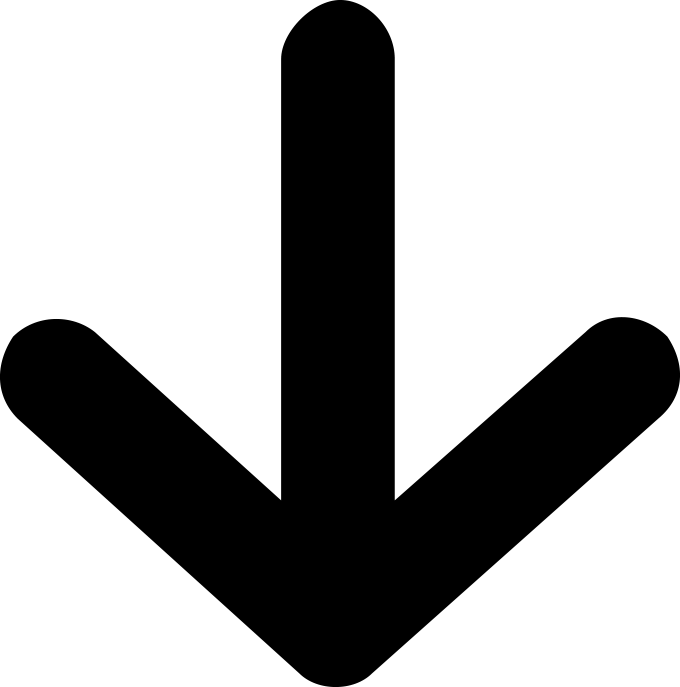
 今すぐお問合せ
今すぐお問合せ